前言
通常在开发项目后,我们会运行单元测试检验项目可用性,检查完之后打包交付给测试进行集成测试,可能中间还有QA 等质量检测阶段。在这些阶段中,我们会遇到很多情况,比如,项目中出现的Bug需要修复,有些遗漏的条件判断需要补充,产品经理临时变更需求,以及客户的需求变更等等。碰到上述这些情况,无疑我们需要再次进行开发,开发完成后又是验证,单元测试,打包交付等等一系列操作,可以看到,这些流程是非常长而且又繁琐的,手工进行这些流程难保不会错误,我们可以使用自动持续化集成打包来避免这些重复劳动又容易出错的事情。
项目发布的方式
通常自动化项目部署的流程是这样:
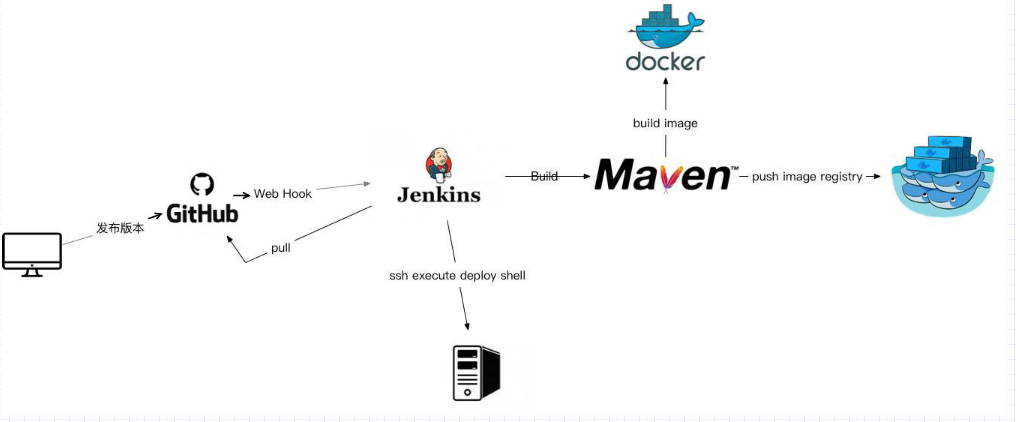
通过搭建Jenkins构建环境,然后在Github上面注册Jenkins的Hook,每次代码的提交后,Jenkins 会自动拉取最新的代码进行自动化的打包和发布。
集成构建环境
首先要做的是搭建一个自动化集成的环境,笔者用的是Ubuntu16 的Linux 系统,其他的系统也可以,建议买一个云上的环境,这样不需要自己维护,还可以24小时不间断进行构建。
JDK 和Maven的安装
JDK的安装
更新软件包列表:
1sudo apt-get update安装openjdk-8-jdk:
1sudo apt-get install openjdk-8-jdk查看
Java版本,看看是否安装成功:1java -version
Maven的安装
进入下载列表:http://www-eu.apache.org/dist/maven/maven-3/,根据需要下载指定版本。
可以下载
3.5以上的版本,例如 http://www-eu.apache.org/dist/maven/maven-3/3.5.4/binaries/apache-maven-3.5.4-bin.tar.gz ,直接下载即可解压
1tar -zxvf apache-maven-3.5.4-bin.tar.gz移动
1mv apache-maven-3.5.4 /usr/local/maven3添加环境变量
123MAVEN_HOME=/usr/local/maven3export MAVEN_HOMEexport PATH=${PATH}:${MAVEN_HOME}/bin查看
Maven版本,看看是否安装成功:123456root@VM-0-8-ubuntu:~# mvn -versionApache Maven 3.5.4 (1edded0938998edf8bf061f1ceb3cfdeccf443fe; 2018-06-18T02:33:14+08:00)Maven home: /usr/local/maven3Java version: 1.8.0_181, vendor: Oracle Corporation, runtime: /usr/lib/jvm/java-8-openjdk-amd64/jreDefault locale: en_US, platform encoding: UTF-8OS name: "linux", version: "4.4.0-91-generic", arch: "amd64", family: "unix"
Docker的安装
安装
Docker1apt-get install docker安装
Docker-Compose1apt-get install docker-compose使用国内的镜像源
1234Ubuntu替换国内源:打开/etc/default/docker文件(需要sudo权限),在文件的底部加上一行。DOCKER_OPTS="--registry-mirror=https://registry.docker-cn.com`然后重启Docker重启Docker,查看运行状态
12service restart dockerservice status docker
Spring Boot项目集成Docker(以下示例需要替换成对应的名字)
在
pom.xml文件中添加Docker镜像名称123<properties><docker.image.prefix>springboot</docker.image.prefix></properties>在插件中添加
Docker构建插件。1234567891011121314151617181920212223242526<build><plugins><plugin><groupId>org.springframework.boot</groupId><artifactId>spring-boot-maven-plugin</artifactId></plugin><!-- Docker maven plugin --><plugin><groupId>com.spotify</groupId><artifactId>docker-maven-plugin</artifactId><version>1.0.0</version><configuration><imageName>${docker.image.prefix}/${project.artifactId}</imageName><dockerDirectory>src/main/docker</dockerDirectory><resources><resource><targetPath>/</targetPath><directory>${project.build.directory}</directory><include>${project.build.finalName}.jar</include></resource></resources></configuration></plugin><!-- Docker maven plugin --></plugins></build>在目录
src/main/docker下创建Dockerfile文件,Docker会依靠文件构建镜像。1234FROM openjdk:8-jdk-alpineVOLUME /tmpADD xxxx-0.0.1-SNAPSHOT.jar app.jarENTRYPOINT ["java","-Djava.security.egd=file:/dev/./urandom","-jar","/app.jar"]FROM,表示使用JDK1.8环境 为基础镜像,Docker会自行从仓库拉取基础镜像。VOLUME,VOLUME指向了一个/tmp的目录,由于Spring Boot使用内置的Tomcat容器,Tomcat默认使用/tmp作为工作目录。这个命令的效果是:在宿主机的/var/lib/docker目录下创建一个临时文件并把它链接到容器中的/tmp目录ADD,拷贝文件并且重命名 。注意,这里项目的名字需要和你的项目打包完后的名字一样ENTRYPOINT,镜像运行后执行的shell命令。为了缩短 Tomcat 的启动时间,添加java.security.egd的系统属性指向/dev/urandom。
将项目代码上传到服务器中。
1234打包mvn package启动java -jar target/player-0.0.1-SNAPSHOT.jar启动没问题的话,接下来把项目打包成
Docker镜像。123456789101112131415161718192021222324252627282930313233343536373839mvn package docker:build构建成功的话会输出如下日志Downloaded from central: https://repo.maven.apache.org/maven2/org/eclipse/jgit/org.eclipse.jgit/3.2.0.201312181205-r/org.eclipse.jgit-3.2.0.201312181205-r.jar (1.9 MB at 29 kB/s)Downloaded from central: https://repo.maven.apache.org/maven2/com/spotify/docker-client/8.7.1/docker-client-8.7.1-shaded.jar (7.4 MB at 83 kB/s)[INFO] Using authentication suppliers: [ConfigFileRegistryAuthSupplier][INFO] Copying /work/SiYuYongPlayerAPI/target/player-0.0.1-SNAPSHOT.jar -> /work/SiYuYongPlayerAPI/target/docker/player-0.0.1-SNAPSHOT.jar[INFO] Copying src/main/docker/Dockerfile -> /work/SiYuYongPlayerAPI/target/docker/Dockerfile[INFO] Building image springboot/playerStep 1/4 : FROM openjdk:8-jdk-alpinePulling from library/openjdk4fe2ade4980c: Pull complete6fc58a8d4ae4: Pull completeef87ded15917: Pull completeDigest: sha256:b18e45570b6f59bf80c15c78d7f0daff1e18e9c19069c323613297057095fda6Status: Downloaded newer image for openjdk:8-jdk-alpine97bc1352afdeStep 2/4 : VOLUME /tmpRunning in 492d1a502cf71e029257761d.Removing intermediate container 492d1a502cf7Step 3/4 : ADD player-0.0.1-SNAPSHOT.jar app.jar4cea2399d2e8Removing intermediate container 4f3149fdc16bStep 4/4 : ENTRYPOINT java -Djava.security.egd=file:/dev/./urandom -jar /app.jarRunning in bb57fa700508058028c73f7a...[INFO] ------------------------------------------------------------------------[INFO] BUILD SUCCESS[INFO] ------------------------------------------------------------------------[INFO] Total time: 54.346 s[INFO] Finished at: 2018-10-26T16:20:15+08:00[INFO] Final Memory: 42M/182M[INFO] ------------------------------------------------------------------------可以使用docker images 查看镜像root@VM-0-8-ubuntu:/work# docker imagesREPOSITORY TAG IMAGE ID CREATED SIZEspringboot/xxxx latest 058028c73f7a 2 weeks ago 121 MB使用
Docker-Compose运行Docker,个人比较喜欢用Compose的方式运行Docker,这里可以随意。123456789root@VM-0-8-ubuntu:/work# vi docker-compose.ymlversion: "3"services:player:image: springboot/player:latestrestart: alwaysports:- 9080:8080container_name: player-container运行
Docker服务。1234567运行docker-compose -f docker-compose.yml up -d查看docker运行状态root@VM-0-8-ubuntu:/work# docker psCONTAINER ID IMAGE COMMAND CREATED STATUS PORTS NAMES2420556842f1 springboot/xxxx:latest "java -Djava.secur..." 2 weeks ago Up 24 hours 0.0.0.0:9080->8080/tcp xxxx-container可以看到docker项目已经正确的运行了
Jenkins 安装
说实话上面的几步都是很正常的Spring Boot部署以及运行的操作,没有什么难度,下面Jenkins 的安装与整个项目的集成才是重头戏,Jenkins的配置和安装是会坑人的,为什么这么说呢,因为涉及到许多方面的连接,可能有一个地方配置不正确就跑不起来。读者操作一遍就知道了,不要害怕猜坑,猜坑会让你变得更强大哟。我会尽量把整个过程描述的足够细致,减少各位读者踩坑的机率。
首先下载
Jenkins的war包。12jenkins版本尽量下载最新稳定的版本,不一定需要下载这个版本,因为有的插件可能会需要更高版本的Jenkins来运行wget http://ftp-nyc.osuosl.org/pub/jenkins/war-stable/2.138.3/jenkins.war使用Java运行Jenkins。
1java -jar jenkins.warJenkins第一次启动需输入管理员帐号
admin密码,密码保存位置会有对应提示,也可以通过Jenkins运行时的输出查看。1234567...please use the following password to proceed to installation:xxxxxxxxxxxxxxxxxxx //密码...
输入对应的密码后点击
Continue,如下:
直接安装建议的插件,也可以稍后自行安装。

设置对应初始账户和密码

设置完成后进入界面

Github与Jenkins集成
sercret text
注:此处需要一个对项目有写权限的账户
进入github –> setting –> Developer settingsPersonal –>Personal access tokens –> Generate new token


保存好这个 token,如果丢失,之后再也无法找到这个 token 。
GitHub webhooks 设置
进入GitHub上指定的项目 –> setting –> WebHooks&Services –> add webhook –> 输入刚刚部署jenkins的服务器的IP

jenkins的github配置
- 安装GitHub Plugin
系统管理–>插件管理–>可选插件
直接安装Github Plugin, jenkins会自动帮你解决其他插件的依赖,直接安装该插件Jenkins会自动帮你安装plain-credentials 、git 、 credentials 、 github-api。

配置GitHub Plugin
系统管理 –> 系统设置 –> GitHub –> Add GitHub Sever
如下图所示

API URL 输入 https://api.github.com,Credentials点击Add添加,Kind选择Secret Text,具体如下图所示。

设置完成后,点击TestConnection,提示Credentials verified for user UUserName, rate limit: xxx,则表明有效。
创建一个自由任务
General 设置
填写GitHub project URL, 也就是你的项目主页
eg.https://github.com/your_name/your_repo_name
配置源码管理

填写项目的git地址, eg.
https://github.com/your_name/your_repo_name.git。添加
github用户和密码。选择
githubweb源码库浏览器,并填上你的项目URL,这样每次构建都会生成对应的changes,可直接链到github上看变更详情。
构建触发器,构建环境

构建

在构建的shell 中可以填写你构建所需要的操作,例如:
|
构建后操作

最后点击保存即可。现在你可以尝试push代码到Github了。
push 成功后自动触发构建。
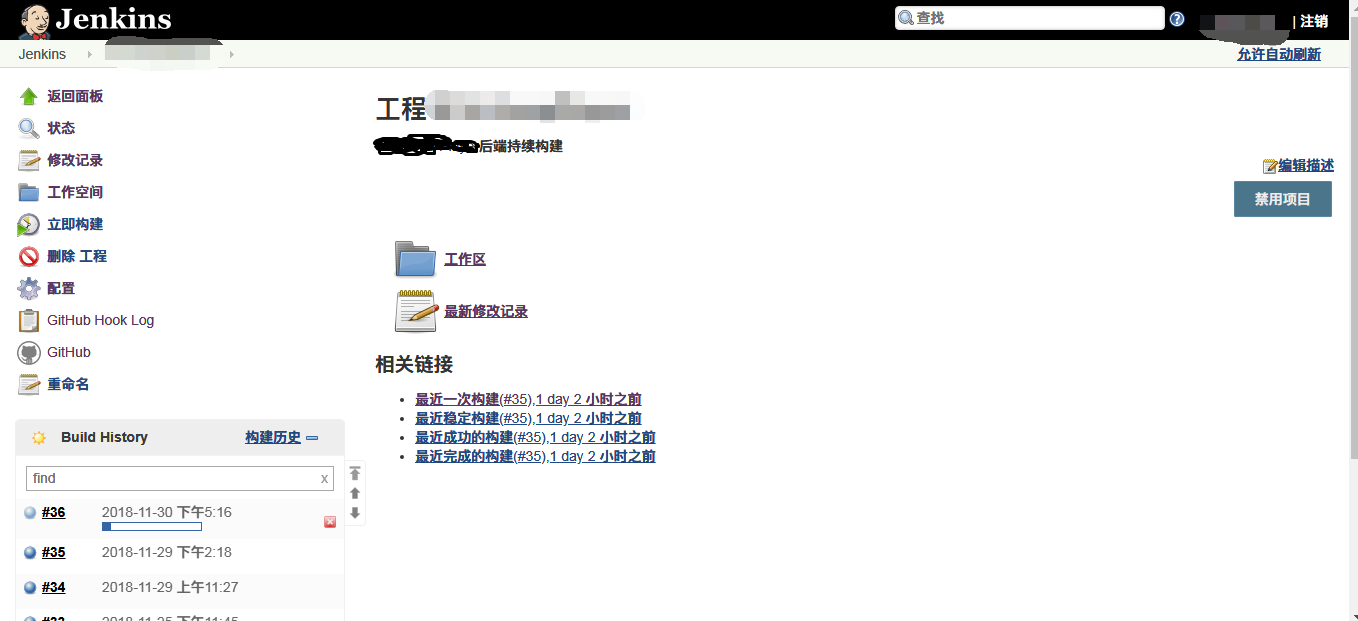
错误邮件配置
在项目构建错误后,添加构建错误邮件提醒 (笔者添加的是QQ邮箱的提醒,需要提前进入邮箱中开启POP3和SMTP协议,生成第三方登录的密码) 。先进入Jenkins中的系统配置中,添加如下配置。
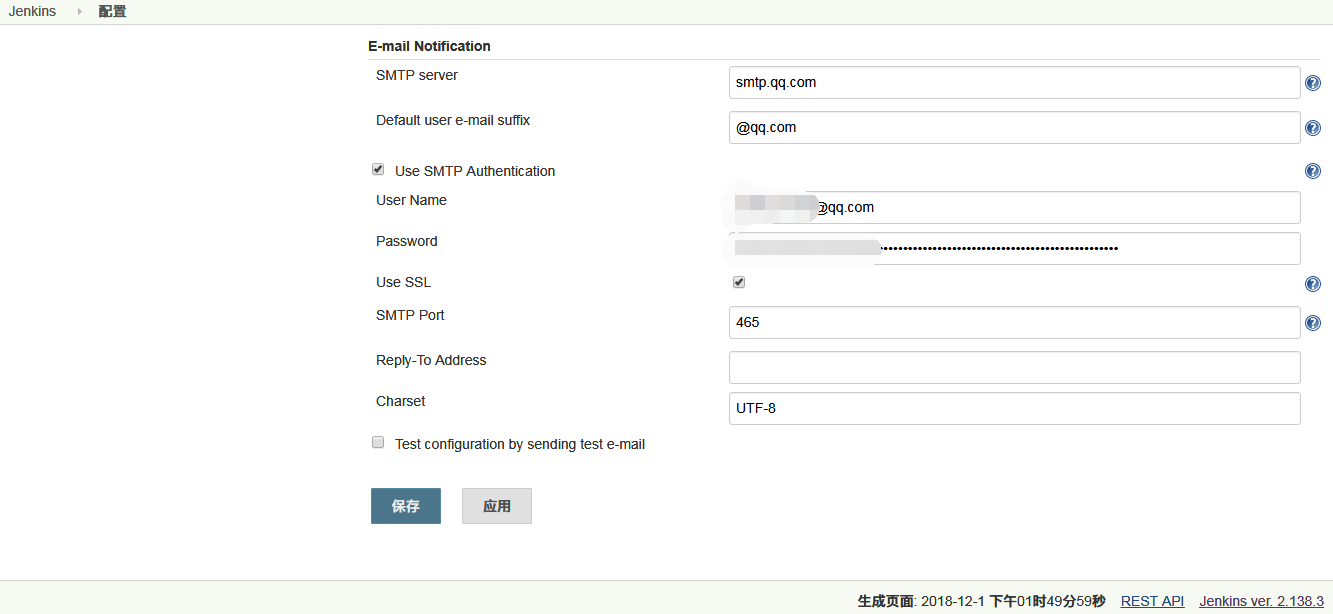
然后在项目的配置中添加E-mail Notification 构建后操作,如图所示:
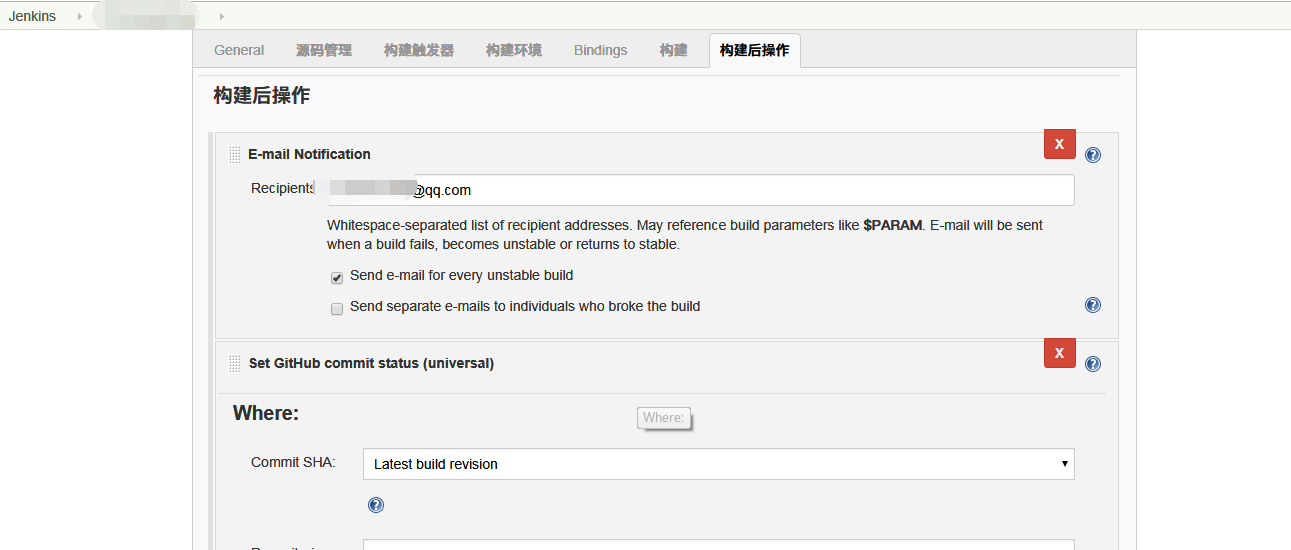
失败后对应的邮箱会收到失败信息的提醒,具体可以到邮箱中查看。到此,关于自动持续化配置方面的东西就结束了。
总结
通过自动化集成构建的方式,把开发和构建以及测试中重复且容易出错的环节统一起来,它可以让开发不用一直关注代码修改是否影响了现有测试,测试错误的话会通过邮件提醒的方式提醒开发,开发看到错误后可以立即查看是哪个地方出了问题,非常利于检查问题和修复问题,在错误一开始出现的时候就将其解决,减少项目错误排查的成本,有利于项目团队的开发与后期维护。